Mac背景,2015年购入至今,从没更新过OS系统,最近可能被苹果发现了这个“老用户”,Mac开始出现很多新软件都不再适配原有的系统,无法更新旧软件的情况。
无奈之下,走上了漫漫更新之路。更新的第一个大麻烦就是内存不足的问题!「特别是“其他”这个内存选项,占了一大半内存,却一直没有找到它在哪里!」
查看内存可以通过点击苹果的标志—选择“关于本机”—然后点击“储存空间”即可
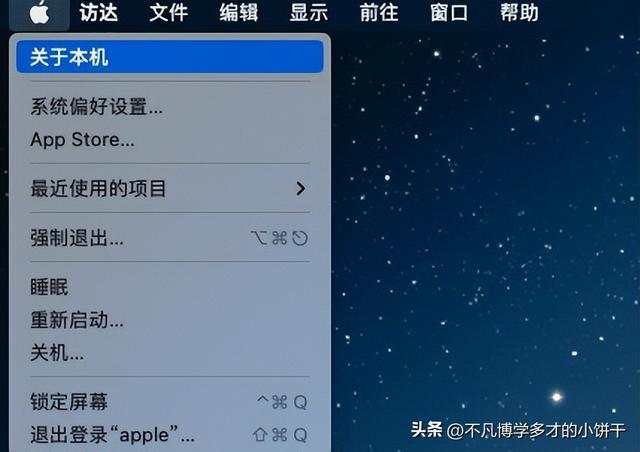
经过笔者仔细研究。这个所谓的“其他”包括了缓存的文件、来自IOS的备份数据、大量的应用程序和不能被Mac识别的文件程序。
接下来,我总结了一些如何释放内存的方法:
首先,首先千万不要再傻傻地删除你的下载和文件资料了,它们毕竟没有占多少内存,删了心疼自己的资料也无法解决新系统所需的空间,别问我怎么知道的。毕竟亲测昨晚浪费了2个小时删除了好多珍贵的资料文件。EMO。
其次,一些不用的APP是可以卸载的,除了常年不用外是个摆设外,对你的内存毫无帮助。
最后,最实用的方法来啦~
1.打开启动台-选择其他-找到“终端”这个软件

打开它,发现一堆代码。在最后一行:appledeMacBook…后面输入open library
你会看到这个目录下的很多文件夹【包括缓存、IOS数据备份等的文件夹】

接着输入Command J 在弹出的对话框勾选☑️大小这个选项,你就会看见这些文件夹所占的内存大小,找找你不需要的,然后删除即可。

缓存的文件通常储存在Caches这个文件夹里,选择不需要的删除即可
来自IOS的备份数据通常储存在Application support这个文件夹里,选择不需要的删除即可
最后的最后,新的OS系统终于成功download并且安装完成✅

,





